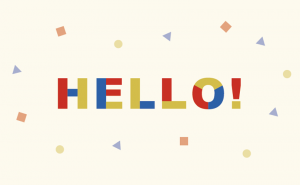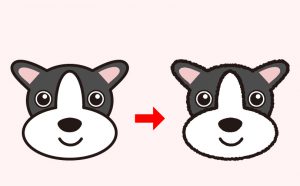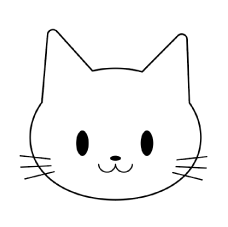Illustratorで集中線を作ろう
2021年5月6日
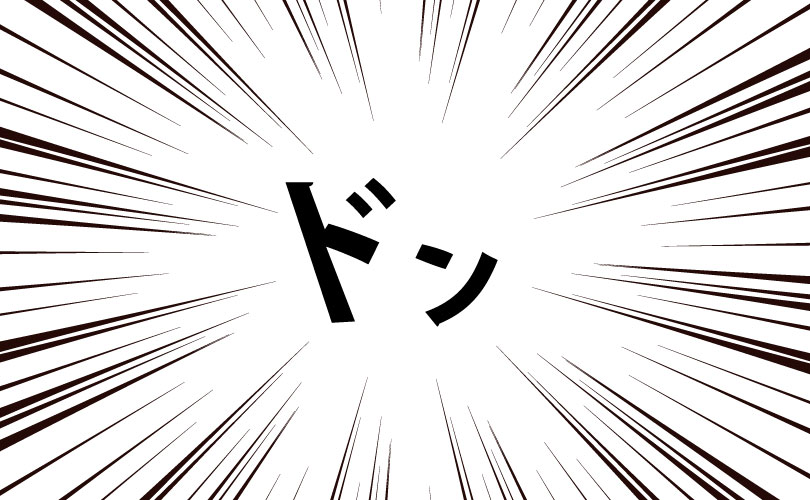
今回は漫画や写真のフレームとして使える集中線の作り方をご紹介します。
直線の作成
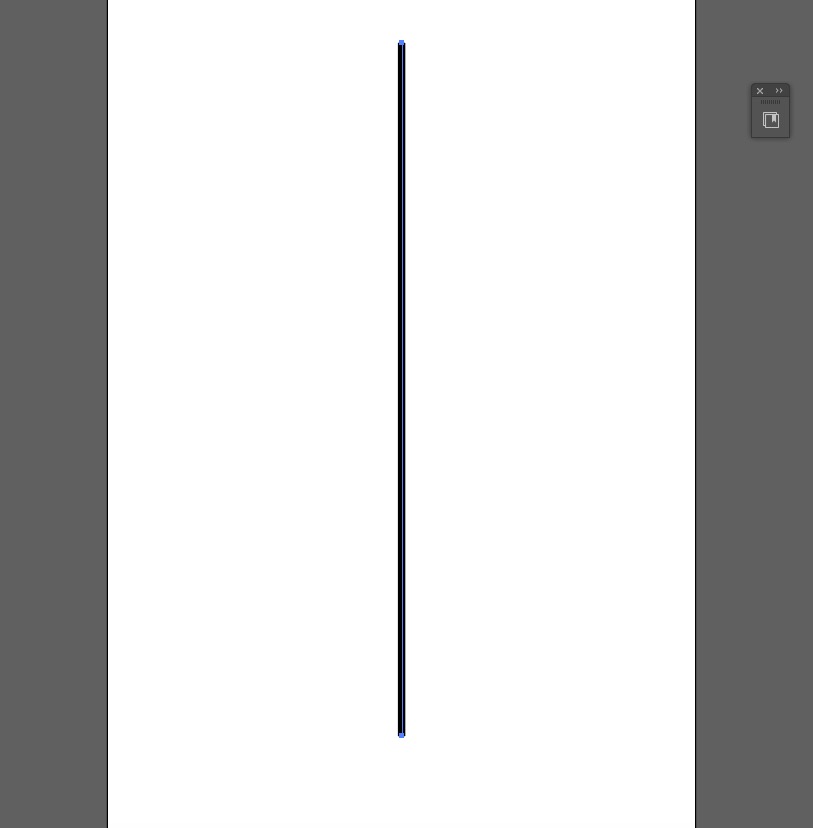
直線ツールで長さ700px、線幅7ptの線を引きます。
線の加工
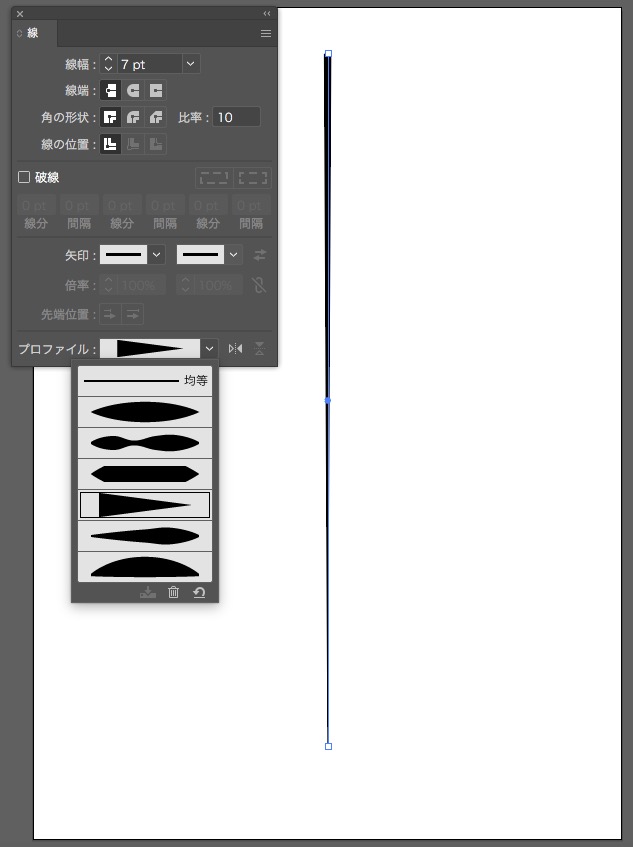
「線幅プロファイル」の上から4番目を選択します。
その際、太い方が上になるようにしてください。
線の複製
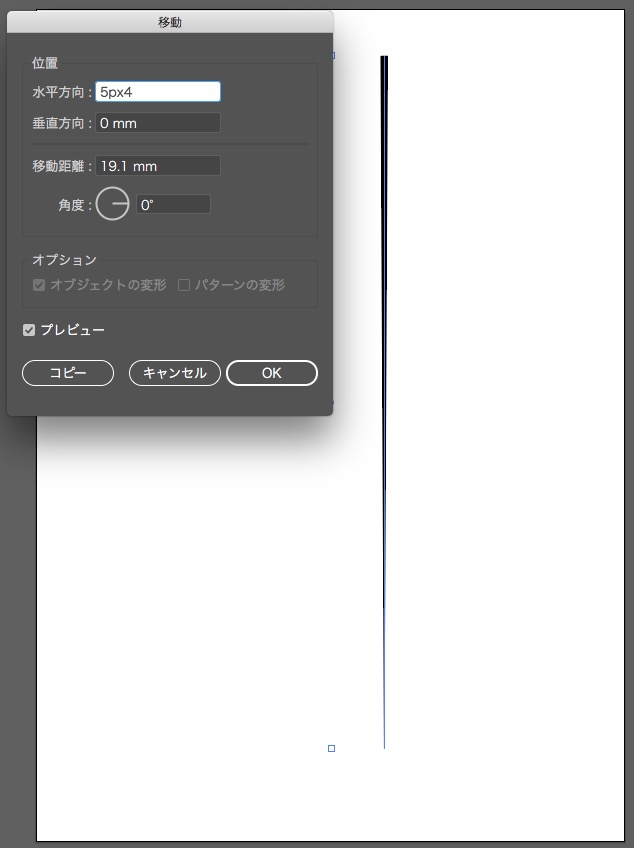
選択ツール(v)に切り替えて、直線を選択した状態でReturn(Enter)キーを押します。
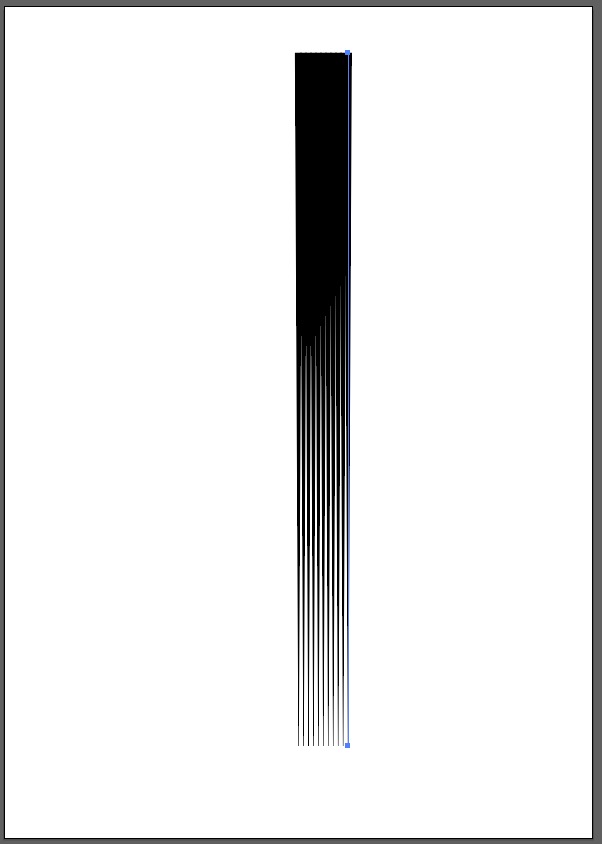
水平方向に5pxと入力して、コピーをクリックします。
この移動の繰り返しをCommand(Ctrl)+Dで10回ほど行ってください。
パターンに登録
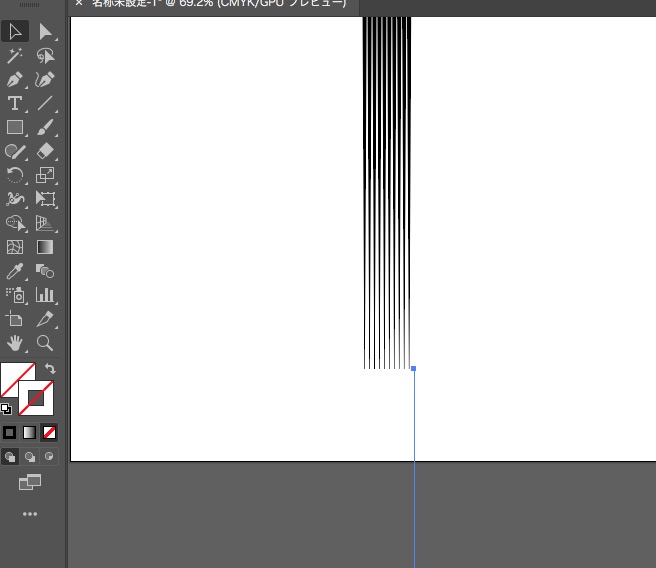
直線を1本だけ下に接する位置に移動コピーして、線の色をなしにしてください。
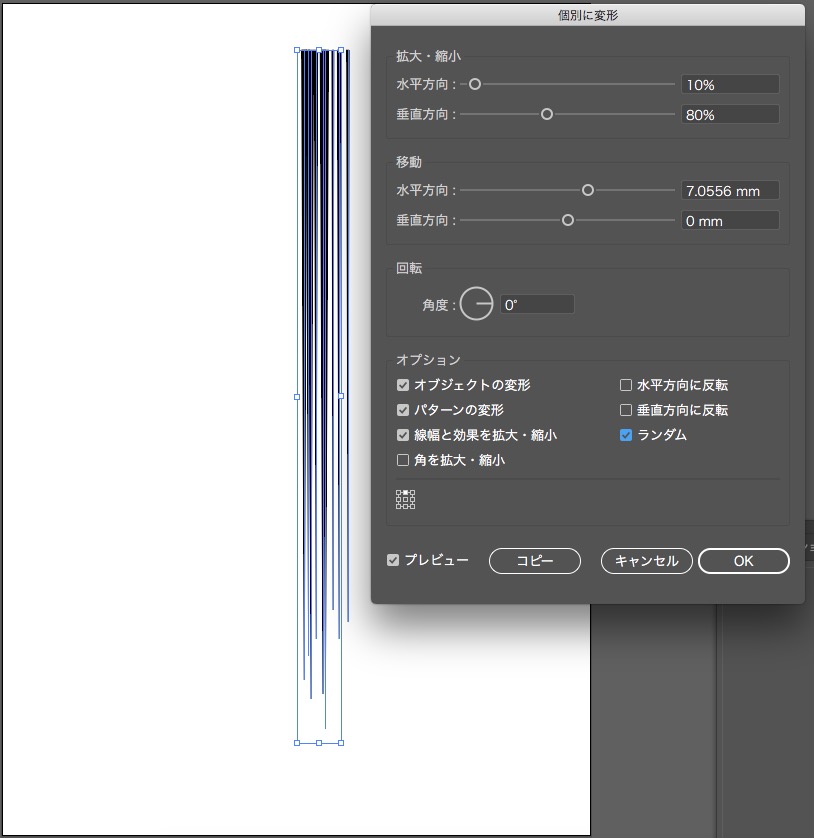
黒い線だけを全て選択して、オブジェクトの変形の「個別に変形」を選びます。
「拡大・縮小」の「水平」を10%、「垂直」を80%、「移動」の「水平」を20pxにしてください。
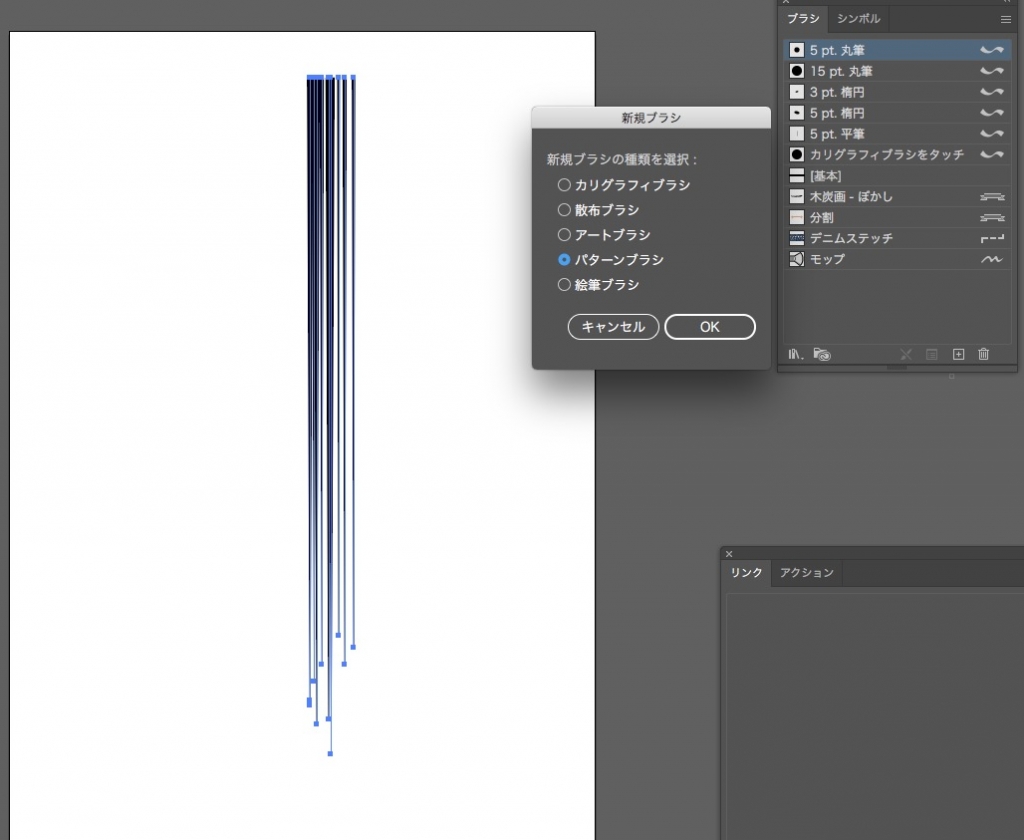
透明にした線と黒い線を全て選択してください。
パネルから新規ブラシを作成して、「パターンブラシ 」を選択してください。
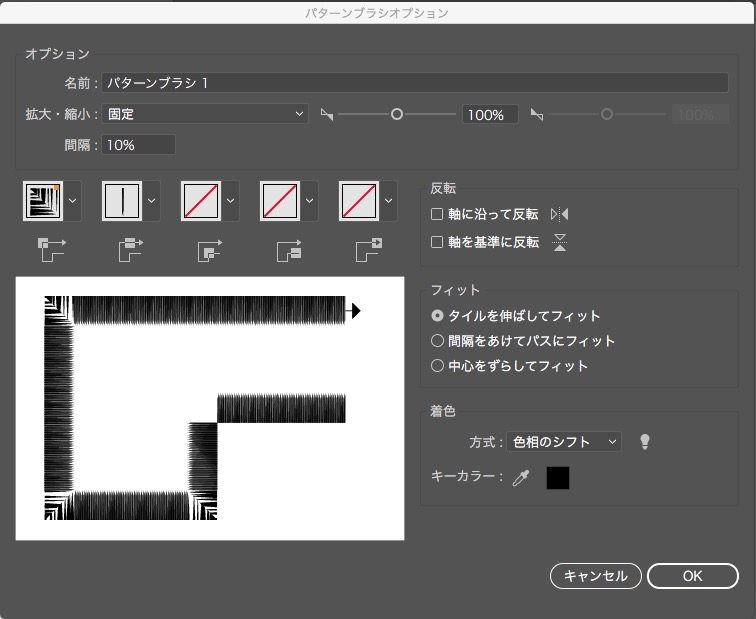
パターンオプションが出るので、「間隔」を10%くらいにして、「着色」の「方式」を「色相のシフト」にしてください。
完成
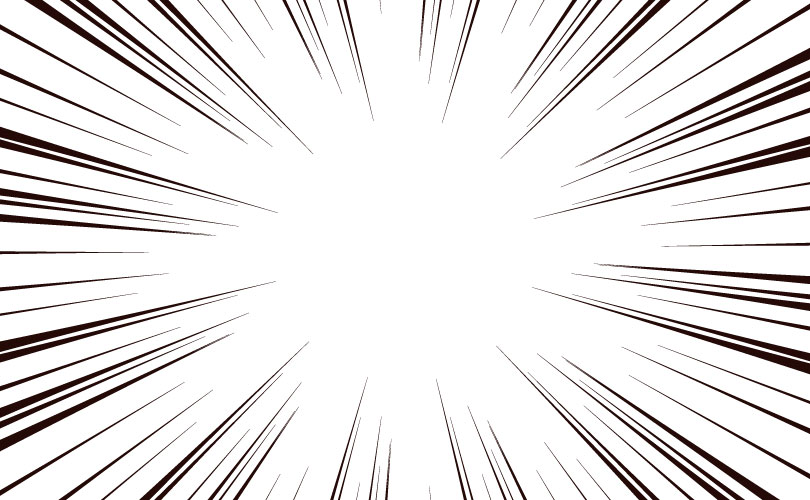
正円を描いて作成したブラシを適応したら完成です。
クリッピングマスクなど切り抜くと使いやすいです。
移動、拡大、縮小、線幅増減や色替えも可能です。